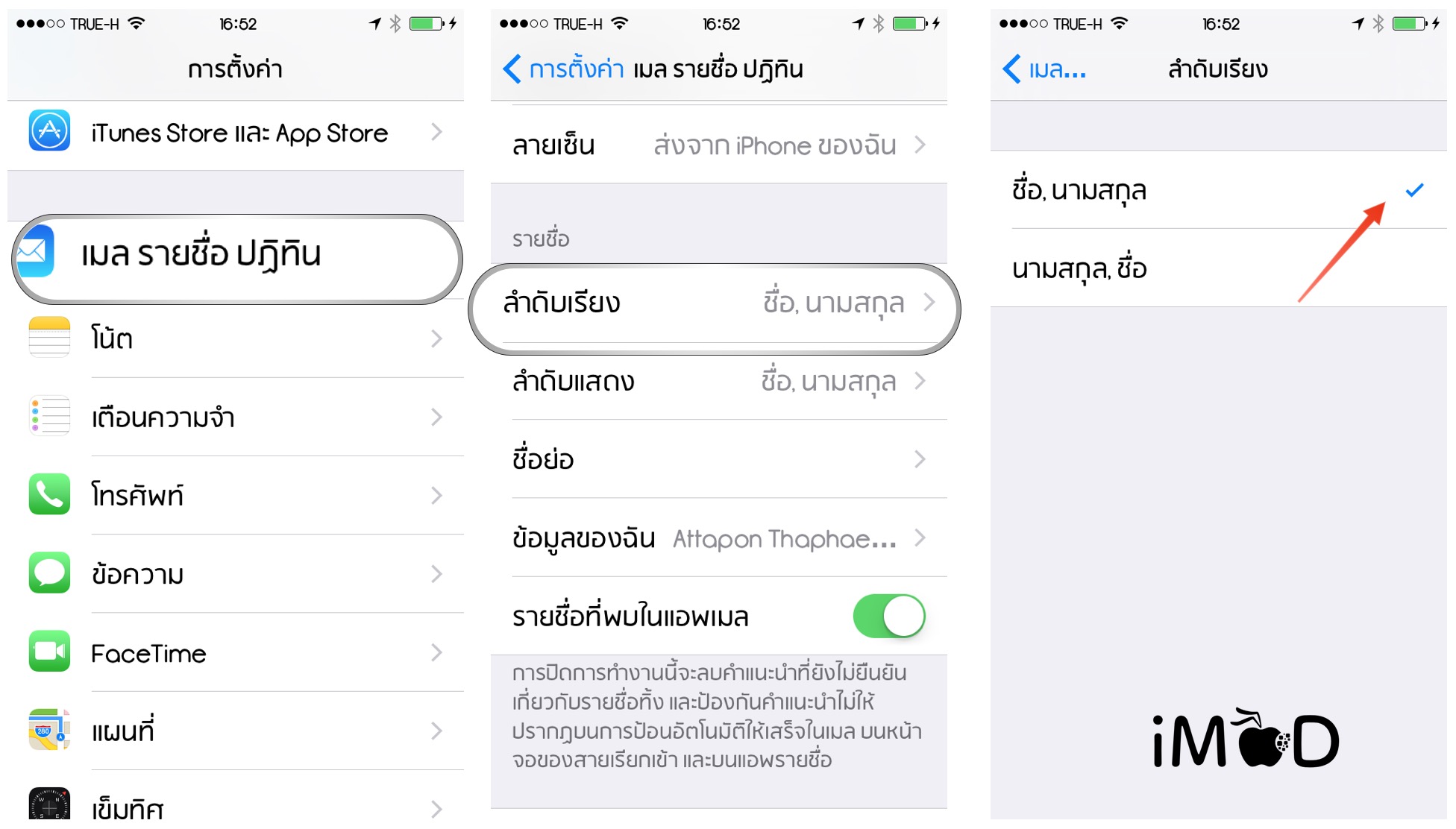บทความนี้ขอนำเสนอไอเดียการตั้งค่าเครื่องใหม่หลังจากที่ติดตั้ง iOS 9.0 – 9.3.5 เสร็จหรือว่าเพิ่งซื้อเครื่อง iPhone 6, 6 Plus, 6s, 6s Plus หรือ SE มาใหม่แล้วอยากรู้ว่าจะทำไงให้ระบบทำงานได้ลงตัว
ทั้งนี้เป็นการตั้งค่าส่วนตัวที่ผมใช้เสมอๆ หลัง Restore iOS (หรือ reset all setting, erase all content ก็ได้) มาเริ่มกัน
การตั้งค่าหลังอัปเดตติดตั้งหรือรีสโตร์ iOS 9.0 – 9.3.5 ใหม่ ควรเช็คจุดไหนบ้าง
1. ตั้งรหัสผ่าน Passcode และ Touch ID
สำคัญมากแนะนำว่าควรทำและที่สำคัญต้องจำให้ได้ด้วย จะต้องแบบ Simple (ตัวเลข 4 ตัว) หรือแบบ Complex(ที่มีตัวอักษร) ด้วยก็ได้ ส่วน iPhone 5s, iPhone 6, iPhone 6 Plus ก็สแกนรายนิ้วมือเอาไว้เลย
- Settings> Touch ID & Passcode ไปตั้งค่าในนั้นได้เลย
- การตั้งค่า> Touch ID และรหัสผ่าน
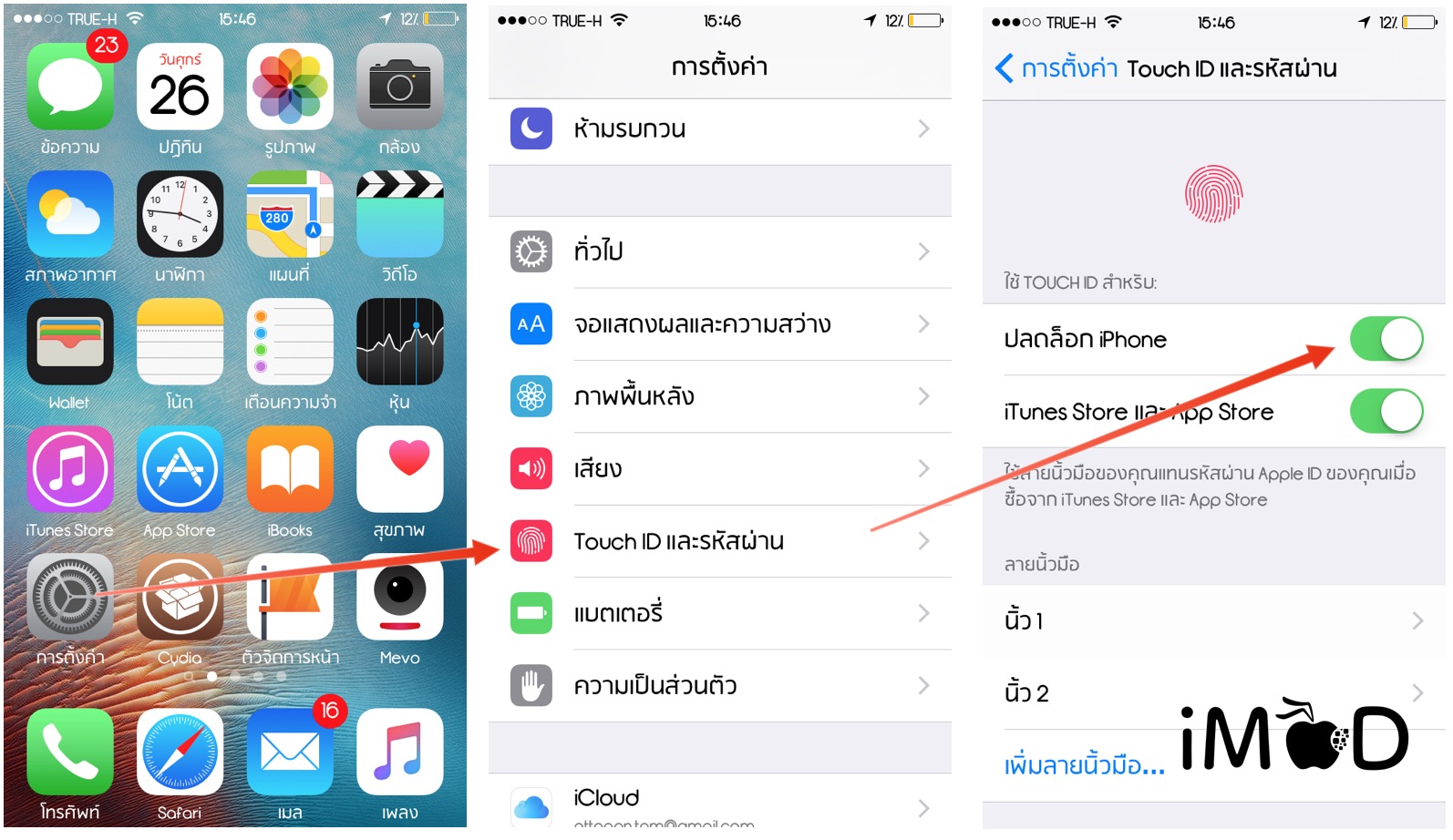
2. ปรับแต่งคีบอร์ด
เพิ่มภาษาไทยก่อนเลย(ถ้าหากใครตั้งค่าภาษาเครื่องเป็น Englsih จะไม่มีแป้นคีบอร์ดไทย คุณต้องเพิ่มเข้าไป)
- ไปที่เมนู Settings> General> Keyboard> Keyboards> Add New Keyboard…> Thai
ต่อไปก็ปรับลูกเล่นเพื่อให้ใช้งานได้อย่างสะดวก ไปที่เมนู Settings (การตั้งค่า)> General (ทั่วไป)> Keyboard(คีบอร์ด)
- ปิด Auto-Correction (เสนอคำอัติโนมัติ) ปิดไม่ให้ iPhone ฉลาดคิดคำแทนเราว่าเรากำลังจะพิมพ์อะไรเพราะส่วนใหญ่คิดคำผิดให้ความหมายเปลี่ยน
- ปิด Auto-Capitalization (ตัวพิมพ์ใหญ่อัตโนมัติ) เพื่อไม่ให้ตัวแรกมันเป็นตัวใหญ่เสมอ (สำหรับภาษาอังกฤษ) เพราะบางครั้งเราอยากเขียนตัวเล็กหมดจะได้ไม่ต้องคอยกด shift
- ปิด Predictive (การคาดเดา) ส่วนนี้แล้วแต่คนชอบนะครับ ข้อดีของการเปิดตัวนี้คือ ระบบ iOS จะเดาคำที่เรากำลังจะพิมพ์ จากนั้นเราสามารถแตะได้เลย แต่หากใครพิมพ์เร็วๆ และไม่ค่อยผิดก็สามารถปิดได้ครับ
- เปิด Enable Dictation (เปิดใช้งานป้อนตามคำบอก) สั่ง iOS ให้พิมพ์ในสิ่งที่เราพูดได้
ตามตัวอย่างด้านล่าง
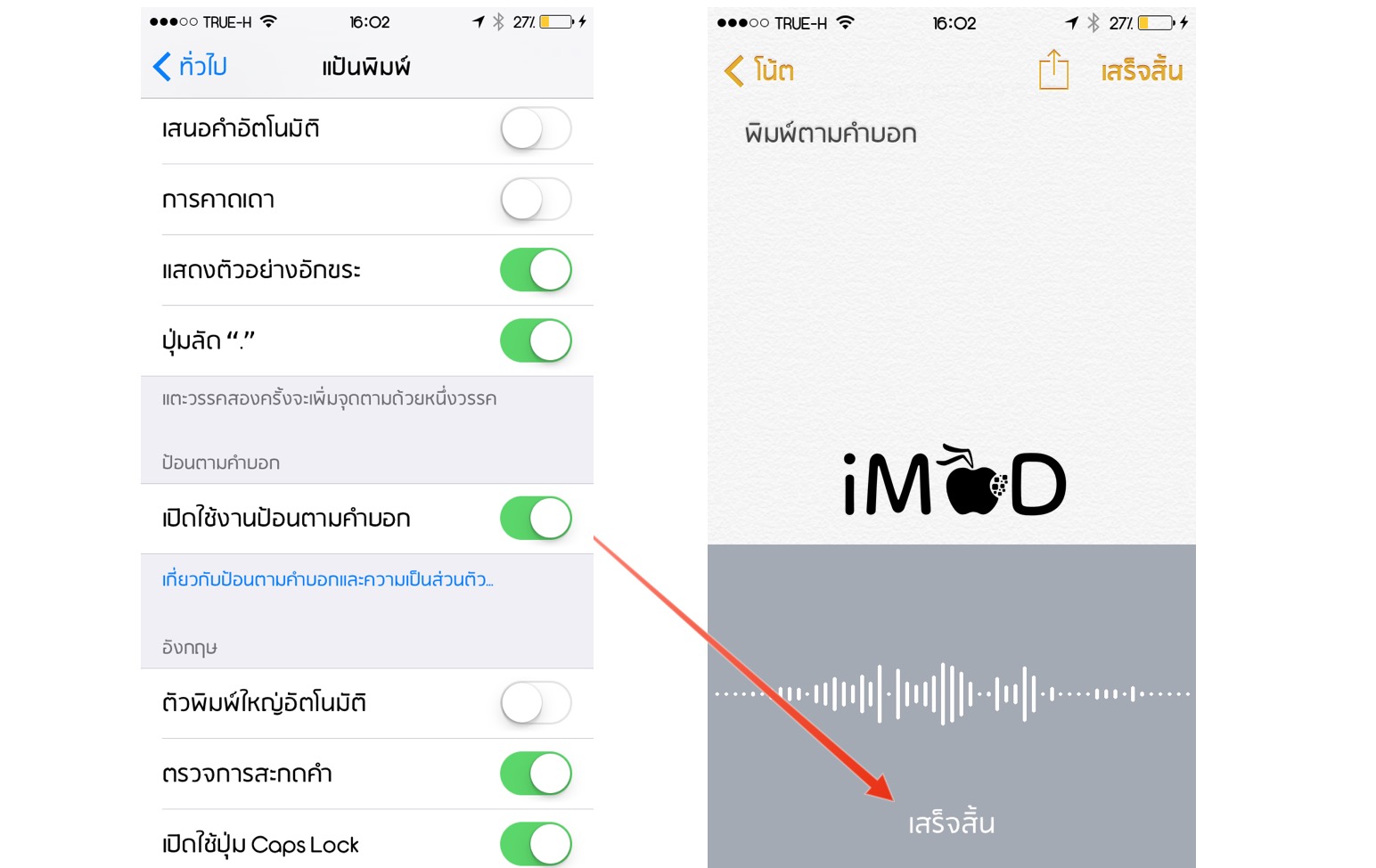
3. ตั้งค่าเวลาสำหรับการล็อคหน้าจอ
- ไปที่ Settings การตั้งค่า > General ทั่วไป> Auto-Lock ตั้งล็อกอัติโนมัติ
ค่าปกติของระบบตั้งไว้ที่ 1 นาทีถ้าใครอยากปรับให้เร็วหรือช้ากว่านั้นก็เลือกตามความสะดวกครับ
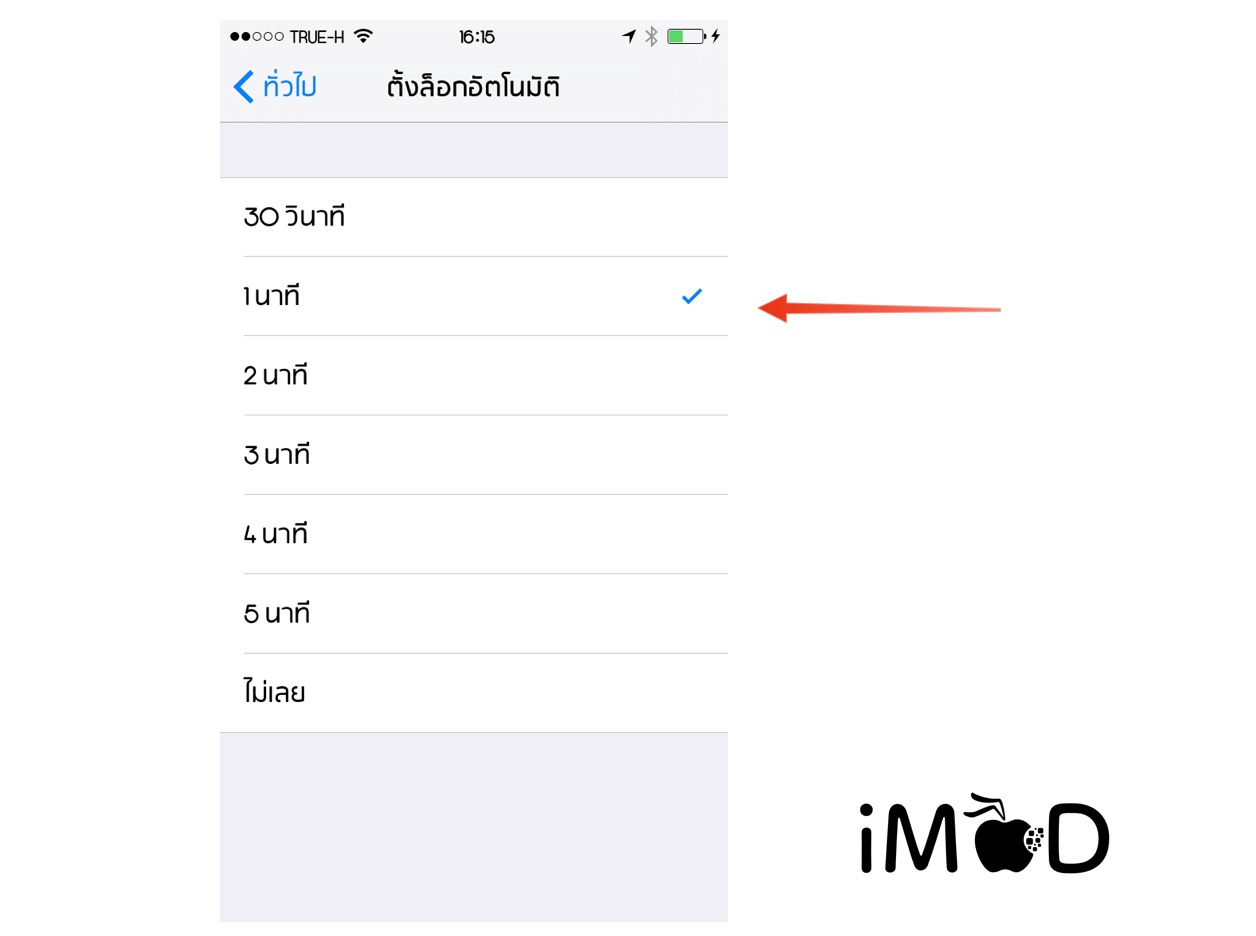
4. ปรับการควบคุมแสงของหน้าจอและปรับขนาดตัวอักษรที่เหมาะสม
- ไปที่ Settings การตั้งค่า> Display & Brightness จอแสดงผลและความสว่าง
- ปิด Auto-Brightness (ปรับความสว่างอัติโนมัติ) และปรับระดับแสงการใช้งานทั่วไปให้อยู่ที่ประมาณ 40% แสงจะได้ไม่จ้าเกินและประหยัดพลังงาน ทั้งนี้หากต้องการแสงเพิ่มก็สามารถปรับที่ Control Center ได้
- ขนาดตัวอักษรเลือกปรับเล็กใหญ่ได้ตามความต้องการ
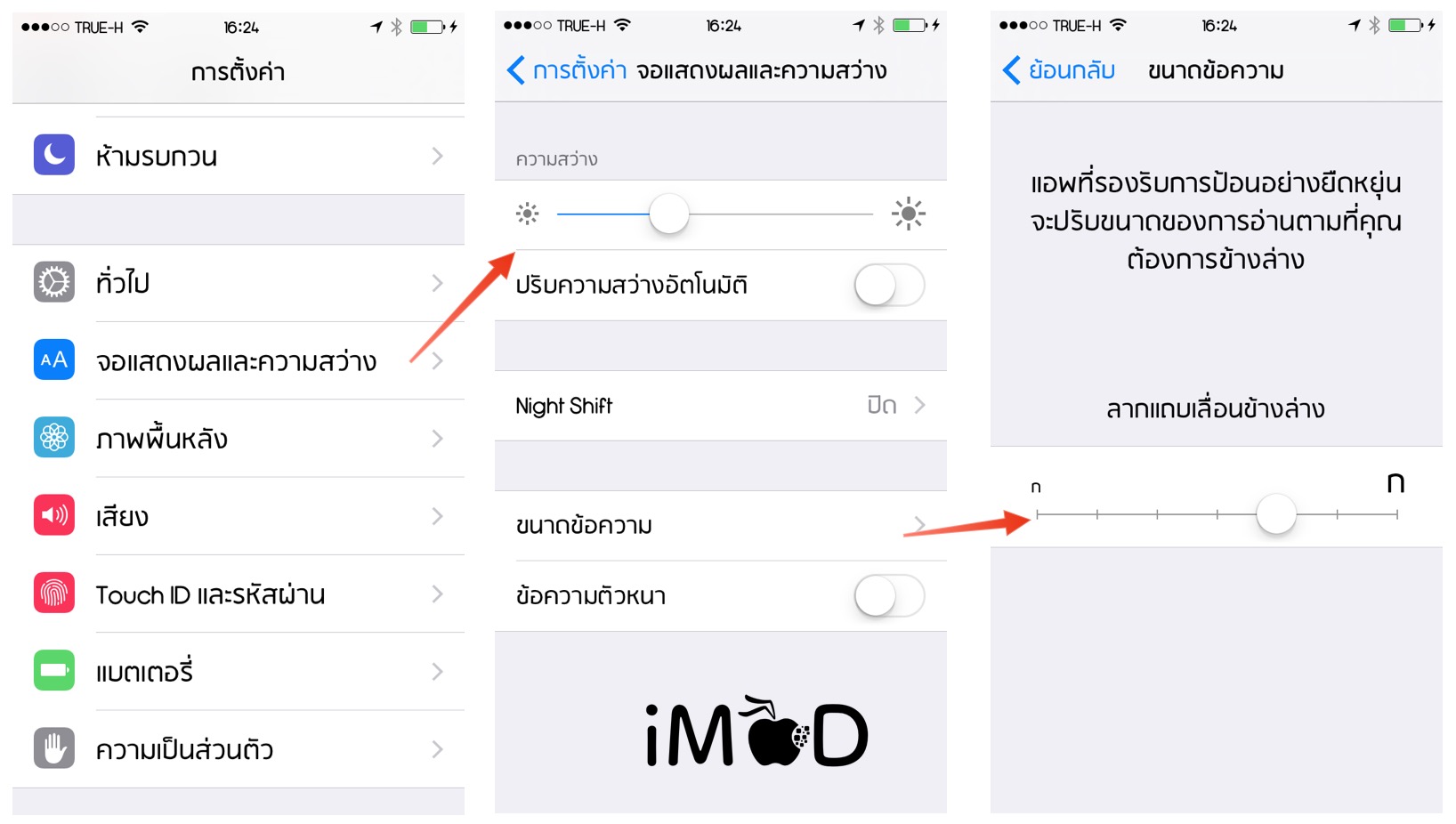
5. ตั้งเวลาเปิด Do Not Disturb แบบอัตโนมัติ
ไปที่ Settings การตั้งค่า> Do Not Disturb ห้ามรบกวน
ฟีเจอร์ Do Not Disturb สามารถปรับตั้งค่าให้เปิดเองได้ หากเปิด Scheduled ให้เป็น On หมายถึง ถ้าเวลา 4 ทุ่ม – 7 โมงเช้าเครื่องจะอยู่ในโหมดห้ามรบกวน ข้อความแจ้งจะไม่ดัง โทรหาอาจจะไม่ติด ต้องโทรหลายๆ ครั้งถึงจะติด ประโยชน์ก็เพื่อเราจะได้พักผ่อนและไม่ให้ iPhone ส่งเสียงดังเตือนทั้งวันทั้งคืน
เพิ่มเติมโหมดนี้เปิดได้ทันทีผ่าน Control Center อาจจะใช้ตอนประชุมหรือดูหนังก็ได้นะครับ
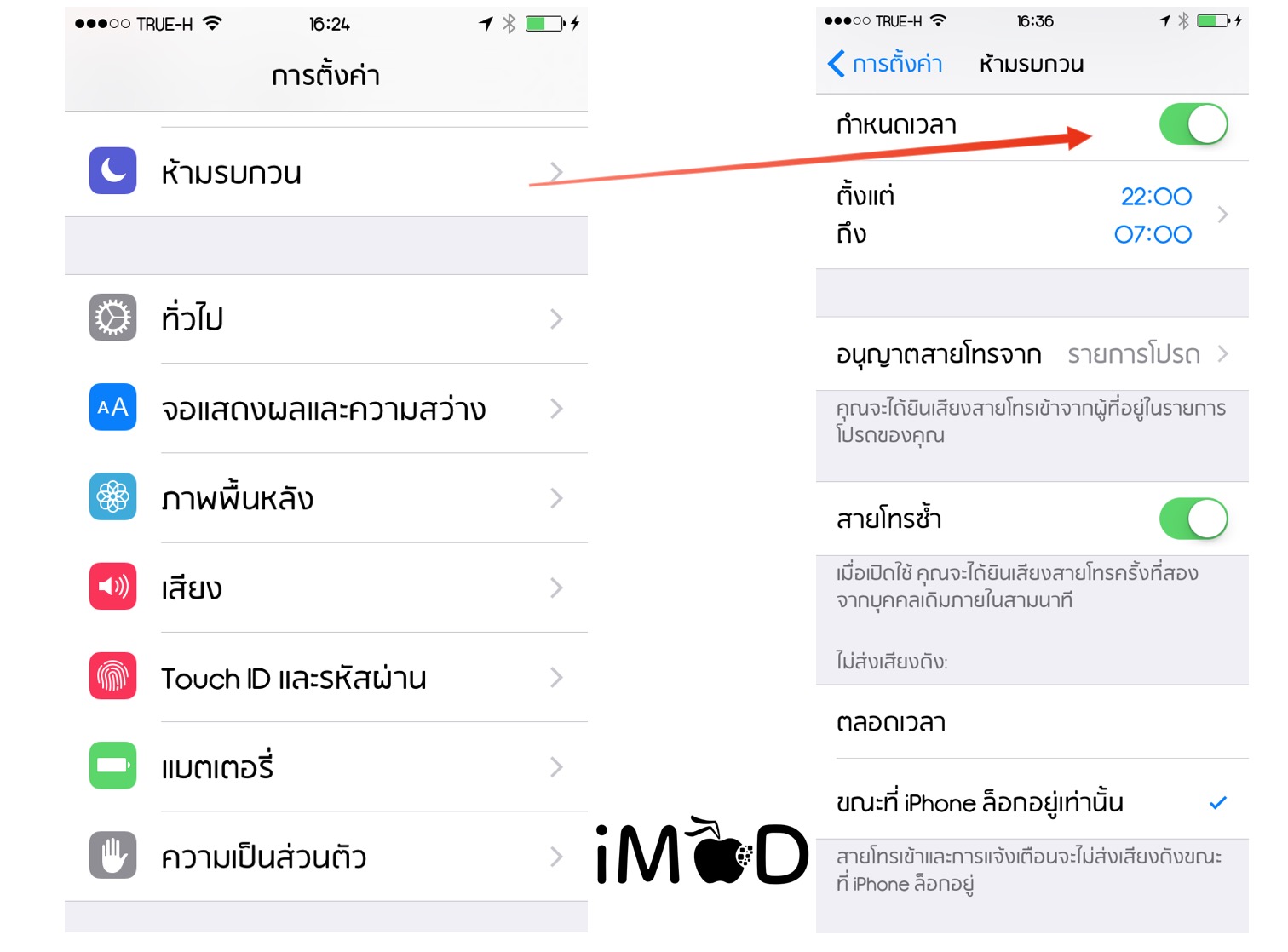
6. ตั้งค่าการจัดเรียงรายชื่อ
- ไปที่ Settings การตั้งค่า> Mail, Contacts, Calendars เมล รายชื่อ ปฏิทิน> Sort Order ลำดับเรียง> First, Last ชื่อ, นามสกุล
ส่วนใหญ่คนไทยจะเรียกชื่อขึ้นก่อนนามสกุลเสมอแต่ว่าทางตะวันตกเขามันจะใช้นามสกุลขึ้นก่อน ค่าปกติของรายชื่อเลยจัดเรียงแบบนั้นส่งผลให้ไม่คุ้นเคย
สามารถปรับตั้งค่าที่ Sort Order หรือการจัดเรียงลำดับให้แสดงชื่อแล้วตามด้วยนามสกุลครับ